時間:2017-07-04 來源:互聯網 瀏覽量:
今天給大家帶來電腦運行安卓模擬器BlueStacks很卡怎麼解決,電腦運行安卓模擬器BlueStacks很卡怎麼處理,讓您輕鬆解決問題。
安卓模擬器BlueStacks是一款在電腦上模擬安卓係統的軟件,特別對於想在電腦端體驗隻能在安卓手機中運行的程序或遊戲的用戶而言,使用安卓模擬器是最佳選擇。但同時由於安卓模擬器需要模仿安卓係統運行機製來實現安卓程序的運行,因此對於電腦硬件性能的利用是極為有限的,於是就出現卡、慢現象。下麵小編就與大家一起來了解一下提升安卓模擬器運行速度的方法。具體方法如下:
1安裝最新版本的顯卡驅動。
BlueStacks對於顯卡的性能要求很高,因此升級至最新版本的顯卡驅動,是確保Bluestacks流暢運行的關鍵。建議大家使用“驅動精靈”程序來更新安裝顯示驅動,直接在百度中搜索下載“驅動精靈”即可。
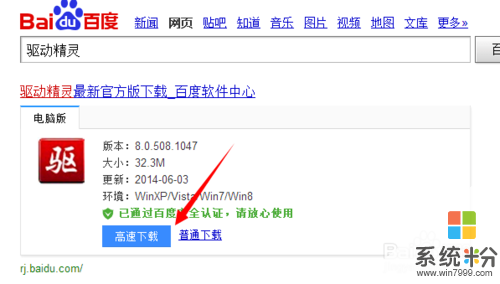 2
2當然,我們也可以使用“驅動精靈在線版”來實現顯示驅動的更新操作。進入“驅動精靈”官網,按如圖所示操作即可成功更新到最新顯卡驅動。



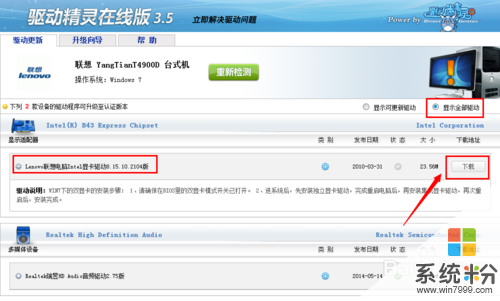
 3
3接下來授權“BlueStacks”目錄的完全訪問權限。
進入“係統所在盤符:BlueStacks”目錄,右擊該目錄,選擇“屬性”項。
 4
4然後在彈出的“屬性”窗口中,切換至“安全”選項卡,選中尚未賦予“完全控製”權的用戶名,通常為“User”用戶,點擊“編輯”按鈕。
 5
5在彈出的“安全”窗口中,為“User”添加“完全控製”權限。
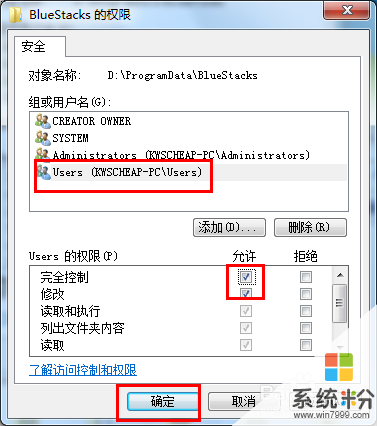 6
6暫時關閉不需要的程序,以釋放更多係統資-源給Bluestacks運動:由於安卓模擬器會占有很多係統資-源,因此在運行BlueStacks之前,利用“360加速球”對係統進行一次清理,將極大的提升BlueStacks的運行速度。
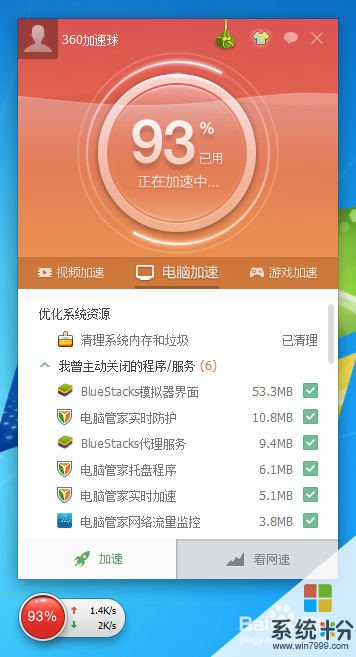 7
7運行BlueStacks程序,然後右擊“任務欄”,從彈出的右鍵菜單中選擇“啟動任務管理器”項。
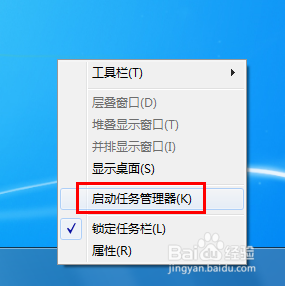 8
8接著右擊“任務欄”中的“BlueStacks”圖標,從彈出的菜單中選擇“BlueStacks Frontend”項,在彈出的窗口中就可以看到“關鍵詞 HD-Frontend”。

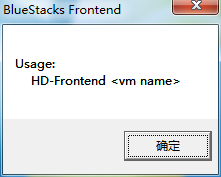 9
9然後在“任務管理器”界麵中,切換至“進程”選項卡,右擊“HD-Frontend.exe”進程,從彈出的菜單中選擇“設置優先級”->“實時”,當隨後彈出的“提示”窗口中點擊“設置優先級”按鈕。
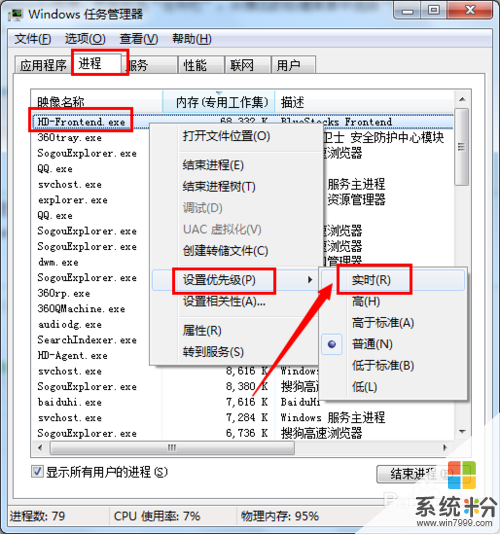
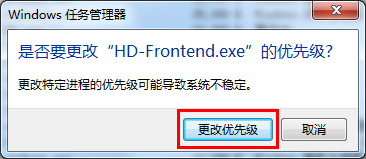 10
10繼續右擊“HD-Frontend.exe”進程,從彈出的菜單中選擇“設置相關性”。
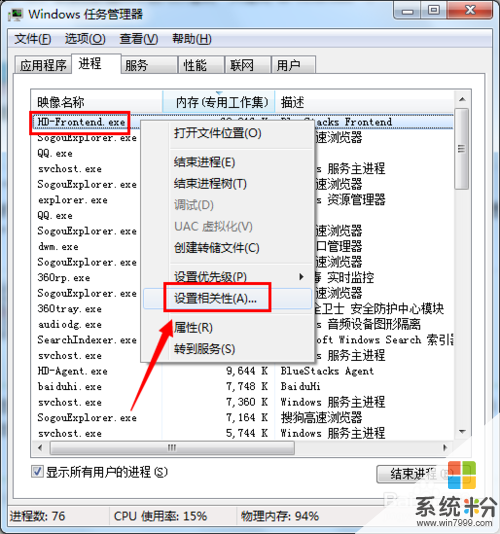 11
11在打開的“處理器相關性”窗口中,確保隻勾選最後一項,點擊“確定”完成設置。
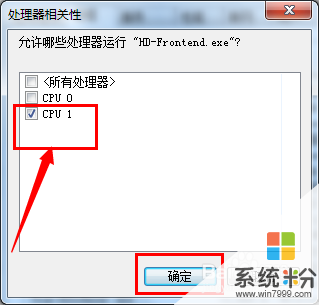
以上就是電腦運行安卓模擬器BlueStacks很卡怎麼解決,電腦運行安卓模擬器BlueStacks很卡怎麼處理教程,希望本文中能幫您解決問題。